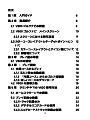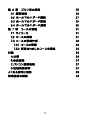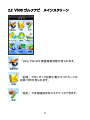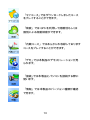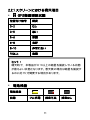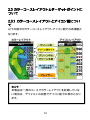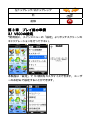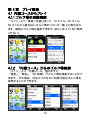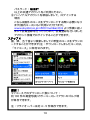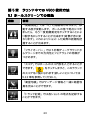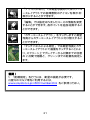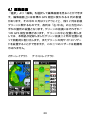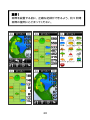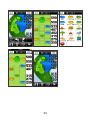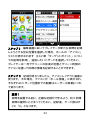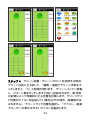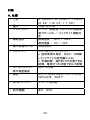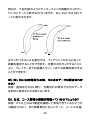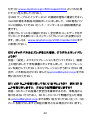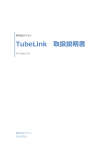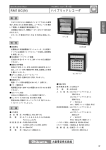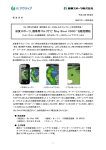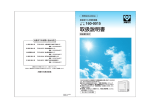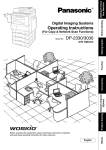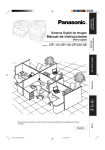Download V.5.0.04_JP
Transcript
V.5.0.04_JP お客様へ このたびは Sky Shot V500 をお買い求めいただきまして、誠 にありがとうございます。本製品は最も簡単で先進的なゴルフ ナビとして、直観的で⼈に優しい設計を採⽤し、多くのヘルプ 機能とナビゲーション⽅法が内蔵されています。本説明書は簡 単で分かりやすく、お客様はこの新型ゴルフナビを簡単に操作 することができます。各機能の操作⼿順を把握できるように本 説明書をよく読んで理解して下さい。Sky Shot ゴルフナビにつ いて、もっと詳しく知りたい場合は www.skyshot.co.jp をご参 照下さい。 本製品はプレイヤーのキャディーのように、プレイヤーとホー ルとの距離を精確に測定し、プレイヤーに最⼤限の技術を発 揮させることができます。先端的な GPS 位置付け技術を通じ て、視野が良くない場合でも、本製品はいずれの場所からグリ ーン⼜は各障害物までの距離を測定することができます。 付属品:本製品の包装に下記の付属品が同梱しているのを確 認して下さい:Sky Shot V500 本体、mini USB ケーブル、リ チウムイオンバッテリー、ベルトクリップ、USB タイプ AC アダ プタ、V500 ⽤ドライバインストールディスク、取扱説明書、 オリジナルポーチ 1 ヒント:本説明書に従って操作をして下さい。誤った使い⽅を しますと本体の破損、危険または思わぬ事故を起こす場合があ ります。V500 に問題がございましたら(故障/破損など)、 www.skyshot.co.jp ウェブサイトを通じて弊社お客様サービ スセンターにお問い合わせ下さい。お客様ご⾃⾝で修理をしな いで下さい。お客様の保証が失効する場合があります。 警告: ¾ 天候が晴天時で 6 つ以上の衛星を捕捉できる状態が最も よい状態となります。各種類の不利な環境要素(たとえ ば:⾬、曇り、霧、太陽⾯爆発、⾼圧電⼒、携帯電話の 基地局等)は GPS の効果に悪影響を与えます。6 つ以下 の衛星を捕捉した場合は、本製品が最適な稼動状態に達 せません。上記の条件が改善されましたら、本製品の捕 捉状態が回復できます。 ¾ ゴルフカートを含める⾞輌を運転する場合、本製品を使わ ないでください。その他の物と衝突して本製品の損壊を避 けるために、本製品を安全な場所に置いてください。 ¾ 本製品のUSB接続ケーブルはSky Shot 製品のご利⽤に限 ります(付属品リストを参照)。本製品のデータポート(I/O ポート)を壊さないように、その他の接続ケーブルを使わ ないでください。 ¾ 電池のフル充電に要する時間は約 4 時間です。過充電は ⾏わないでください。充電時間を 8 時間以内に抑えてくだ さい。 2 ¾ ⾧期間にわたって本製品を放置する場合、漏電⼜は電池 ケースへの腐⾷を防ぐために電池を取りはずしてください。 ¾ 本製品の防⽔性能は IPX3 規格に準拠してますが、完全 防⽔ではありません。⽔に浸けたり、⾧時間濡れた状態 で放置したりしますと故障の原因となります。 注意事項: ¾ 本製品を起動してから、衛星の捕捉に 10~15 分間要する 場合があります。本製品のスイッチを切ってから約 4 時間 後または前回の利⽤場所から 100 キロ以上離れた場所で、 本製品を再起動した場合、捕捉時間が⾧くなることがあり ますが故障ではありません。 ¾ 全地球測位システム(GPS)は⽶国政府が運営するもの で、⽶国政府はその精度・保守に責任を負います。GPS 精 度・性能を影響する変化がございましたら、本製品の GPS システムに影響を与えます。 ¾ 本製品の最上部には内蔵GPSアンテナがあります。捕捉効 果を最⼤限に発揮するために、アンテナを上にし、物の影 にならないようにしてください。捕捉が妨げられて、ゴルフ ナビの精度に影響します。 ¾ また、ポケットなどに⼊れますと、GPS受信状況が悪くなり、 使⽤する際に距離表⽰が不正確になる場合があります。付 属のクリップをご利⽤することをおすすめします。 ¾ 林/建築物はゴルフナビのカバー範囲/捕捉能⼒及びそ の精度に悪影響を与えます。上空が開けた場所を選んで 利⽤するようにしてください。 3 ⽬次 第1章 ⼊⾨ガイド 6 第2章 製品紹介 8 2.1 V500 ゴルフナビの特徴 9 2.2 V500 ゴルフナビ 10 メインスクリーン 2.2.1 スクリーンにおける表⽰項⽬ 2.3 カラーコースレイアウトとターゲットポイントにつ 11 12 いて 2.3.1 カラーコースレイアウトとアイコン図について 12 2.3.2 障害物について 第3章 プレイ前の準備 3.1 V500の設定 第 4 章 – プレイ開始 4.1 内蔵コースからプレイ 4.1.1 ゴルフ場の⾃動捜索 4.1.2 「内蔵コース」からのゴルフ場検索 4.1.3 新しいコースのダウンロード 4.2 V500 の携帯⽅法 第5章 ラウンド中での V500 使⽤⽅法 13 14 14 16 16 16 16 17 19 20 5.1 ホールスクリーンでの機能 20 5.2 プレイ記録の検索 22 5.2.1トラック記録のみ 22 5.2.2 デジタルスコアカードの使⽤ 24 5.2.3 スコアカードとトラック記録の削除 4 25 第 6 章 ゴルフ場の編集 25 6.1 編集画⾯ 26 6.2 ホールでのハザード編集 27 6.3 ホールでのハザード新設 29 6.4 ホールでのハザード削除 29 第 7 章 コースの管理 31 7.1 マイコース 31 7.2 コースの削除 31 7.3 コースの新規作成 32 7.3.1 コースの登録 32 7.3.2 新設されましたコースを編集 付録 32 36 A.仕様 36 B.会員登録 37 C.パソコン推奨環境 37 D.記述略語説明 37 よくある質問と回答 38 管理機構の認証 43 5 第 1 章 ⼊⾨ガイド 初めて V500 ナビゲーターを利⽤する前に、電池を必ず約 4 時間以上充電してください。⼀般的なご利⽤で、バッテリーは 約 8.5~12 時間使えます。裏蓋を外して、図⽰の通りバッテリ ーを⼊れたら、充電できます。 警告:充電時間を 8 時間以内に抑えるようお願いします。 警告:裏蓋を軽く押さえて充電器の下へ滑らせたら、裏蓋を 外せます。底から裏蓋を無理に開けないでください。 6 (1) USB ケーブルを使⽤しまして本製品の充電⽤ポートにコン ピューターを接続しましたら、充電できます。 (2) 付属する USB タイプ AC アダプタまたは 12V ⾞載⽤アダ プタ(オプション)を使って本製品を充電できます。 7 第2章 製品紹介 2.1 V500 ゴルフナビの特徴 1. 2. 3. 4. 5. 6. 2.2 7. 8. GPS アンテナ 電源オン/オフボタン スクリーンロックボタン カラーLCD スクリーン 左/右 選択ボタン(ホールの選択ボタン) USB ケーブル&充電⽤ポート V500 Main Menu ベルトバックル バッテリーカバー 8 2.2 V500 ゴルフナビ メインスクリーン 「GPS」 では GPS 衛星捕捉状態が⾒られます。 「記録」ではトラック記録と電⼦スコアカードの 記録・分析が⾒られます。 「設定」では各種設定をカスタマイズできます。 9 「マイコース」ではダウンロードしましたコース をプレイすることができます。 「検索」では GPS を利⽤して距離別もしくは 国別による⾃動検索ができます。 「内蔵コース」ではあらかじめ収録しております コースをプレイすることができます。 「デモ」では本製品のデモストレーションが⾒ られます。 「接続」では本製品とパソコンを接続する際に 使います。 「情報」では本製品のバージョン・種類が確認 できます。 10 2.2.1 スクリーンにおける表⽰項⽬ GPS衛星捕捉状態 ¾ 位置付け信号 精度 0~2 なし 3~5 悪い 5~6 普通 6~8 良好 8~10 ⾮常に良い 10以上 最適 ヒント: 晴天時で、本製品が 6 つ以上の衛星を捕捉している状態 が最もよい状態となります。悪天候の場合は衛星を捕捉す るのに約 15 分間要する場合があります。 ¾ 電池残量 電池残量 状態 フル充電 残量不⾜ 11 残量なし 2.3 カラーコースレイアウトとターゲットポイントに ついて 2.3.1 カラーコースレイアウトとアイコン図につい て 以下の図⽰がカラーコースレイアウト・アイコン図での各機能と なります。 ヒント: 本製品は⼀部のコースでカラーレイアウトを収録していな い場合は、デフォルトの状態でアイコン図での表⽰となり ます。 12 2.3.2 障害物について 画⾯上において、下記の 15 種類のアイコンが表⽰されます。 意味 アイコン 前⽅/後⽅バンカー ウォーター奥/ウォーター⼿前 (重要なウォーターハザードを含む) クリーク (川・溝と渓流を含め) トラップ ⽊ (潅⽊と森林を含め) 丘 レイアップ OB 13 左ドッグレッグ/右ドッグレッグ ⽯ 削除 第 3 章 プレイ前の準備 3.1 V500の設定 *使⽤前に、メインメニューの「設定」よりタッチスクリーンの キャリブレーションを⾏って下さい。 本製品は「設定」で 13 項⽬をカスタマイズできます。ユーザ ーのお好みで設定することができます。 14 ⾔語:英語/⽇本語/簡体字/繁体字/フランス語/ドイツ語/ス ペイン語/ タイムゾーン:プレイするエリアのタイムゾーンが設定できま す(グリニッジ標準時を基準-GMT)。 距離:ヤード/マイル/メートル/キロメートル 明るさ:オフ~最⾼まで 5 段階 バックライト:15 秒/30 秒/60 秒/常にオン 軌跡⾃動記録:オン/オフ(5.2.2 章を参照) 軌跡⾃動記録間隔:10 秒/20 秒/30 秒/ ホール⾃動選択:オン/オフ スコアボード:普通/プロ タッチスクリーンのキャリブレーション:⼗字に触れてキャリブ レーションができます。 スクリーンロック:15 秒/30 秒/60 秒/常にオフ リセット:いいえ/はい 初期化:いいえ/はい 15 第 4 章 プレイ開始 4.1 内蔵コースからプレイ 4.1.1 ゴルフ場の⾃動捜索 「メイン」より「検索」を選びまして、10 マイル、30 マイル、 50 マイルから最も近いゴルフ場がリストの⼀番上に表⽰され ます。国別にゴルフ場も選択できます(詳しくは 4.1.2 をご参照 ください) 。 4.1.2 「内蔵コース」からのゴルフ場検索 「メイン」より「内蔵コース」選びますと、 「国別」 、 「県名」、 「50 ⾳順」でゴルフ場を検索することがで きます。その場合、対応エリア内のご利⽤可能なゴルフ場を 参照することができます。 16 重要! 本製品は晴天時で、本製品が 6 つ以上の衛星を捕捉して いる状態が最もよい状態となります(GPS 衛星捕捉につい てはメイン画⾯の左上にございます)。⾬、濃い雲、霧、森、 ソーラー発電・⾼電圧・電信発信器などの外部要因により影 響される場合がございます。 4.1.3 新しいコースのダウンロード 本製品は全国のゴルフ場の衛星写真とカラーコースレイアウト が収録されております。ご希望のゴルフ場が収録されていない 場合は、[email protected] へお問い合わせ下さい。フラ イオーバーや更新されましたコースをダウンロードする場合は、 下記の⼿順に従ってください。 ステップ 1 付属の CD よりドライバをインストールしてください。もしく は本製品のホームページより V500 ⽤ドライバファイルをイ ンストールしてください(www.skyshot.co.jp/v500 の技術 サポートにございます)。 ステップ 2 本製品とパソコン間を USB ケーブルで接続してください(重 要!インターネット接続環境が必要です)。その後メインメ ニューより「接続」を選択しまして、接続を開始してくださ い。 ステップ 3 ① 国内のみのコースをご利⽤で、インターネットより会 員登録をせず、ログインする場合 メールアドレス:[email protected] 17 パスワード:GUEST 以上の共通アカウントをご利⽤ください。 ②パーソナルアカウントを新設しまして、ログインする 場合 こちらは国外のコースをダウンロードする際に必要になり ます(国内コースにもご利⽤いただけます)。 www.skyshot.co,jp/v500/member.html より⼿順に従い まして会員登録を⾏ってください。会員登録を⾏いました アカウント情報でログインすることができます。 ステップ 4 国、県、五⼗⾳より検索しましてご希望のコースをダウンロ ードすることができます(注:ダウンロードしましたコースは、 「マイコース」に保存されます)。 重要! マイコースでのダウンロード数について: 約 100 件の衛星写真/カラーコースレイアウトのゴルフ場 が保存できます。 注:フライオーバーは約 4~5 件保存できます。 18 4.2 V500 の携帯⽅法 ベルトクリップを本製品の背⾯についておりますクリップ掛け へ引っかけまして、カチっと⾳がするまで押し込んでください。 本製品を外す場合は、クリップ上⽅のボタンを押して本製品を 上へ滑らせてください。 ベルトクリップはベルト・服の⼀部またははキャディバッグに挟 んでください。 本製品はカーマウントを備え付けられましたゴルフカートに取 付けできます。 重要! ベルトクリップの取り外しについて、本製品をしっかりとし ました安全なところで⾏なってください。 19 第 5 章 ラウンド中での V500 使⽤⽅法 5.1 ホールスクリーンでの機能 機能 説明 「距離測定」では「0」と距離表⽰されます。移 動する度が変動します。ボールの落下地点につき ましたら、もう⼀度距離測定をタッチすることによ り数字をロックすることが出来ます(背景が⾚に変 わります)。これによりショットした実際の距離を把 握することが出来ます。 「フライオーバー」では 5 秒間ティーグラウンドか らグリーンまでの⽅向性とフェアウェイの特徴が つかめます。 「スコア」ではホールのスコア数を⼊⼒することが できます。 「 」をタッチしますと、このラウンド のスコアをご覧になれます(詳しいことについては 5.2.2 章を参照してください)。 「衛星写真」ではヤーデージ情報と⼀緒に衛星写 真を⾒ることができます。 「トラック記録」では各ショットの地点を記録する ことができます。 20 「アイコン⾮表⽰」では衛星写真もしくはカラーコ ースレイアウトでの各障害物のアイコンを表⽰・⾮ 表⽰にすることができます。 「編集」では指定されましたコースの情報を変更 することができます。各ポイントを追加・削除するこ とができます。 「カラーコースレイアウト」をタッチしますと衛星 写真からカラーコースレイアウトに切り替えするこ とができます。 「タッチパネルによる測位」では衛星写真とカラ ーコースレイアウトにて画⾯をタッチすることによ り、スクリーン上でプレイヤーから対象までの任意 の 2 点間で距離と、グリーンまでの距離を測定し ます。 重要! 1. 「距離測定」を⾏うには、衛星の捕捉が必要です。 2.国外のゴルフ場をご利⽤するには、 www.skyshot.co.jp/v500/member.html をご参照ください。 21 5.2 プレイ記録の検索 「メイン」から「記録」を選択しますと時 間に沿ってプレイ記録を⾒ることができま す。ここでは「トラック記録」、 「スコアカ ード」 、 「スコアの分析」を⾒ることができ ます。本製品は、最⼤ 100 件の記録を保 存することができます。 5.2.1 トラック記録のみ 「設定」より「軌跡⾃動記録」をオンに しまして、 「軌跡⾃動記録間隔」より間隔 時間を選びます。設定が終わりましたら、 「⾃動軌跡」はコースレイアウト上でプレ イヤーがゴルフ場におけるショットの軌跡 を⾃動的に記録します。 追跡間隔 記録時間 10 秒 5 時間 20 秒 11 時間 30 秒 16 時間 22 ショットトラックのみ ショットトラックは、プレイ中のボール落下 地点を記録することができます。 トラック記録とショットトラック この記録では、トラック記録とショットトラ ックを同時に表⽰したものです(トラック記 録を⾃動的に記録されますが、ショットト ラックはプレイ中に⼿動で記録する必要 があります)。 重要! トラック記録とショットトラックはカラーコースレイアウトが 存在しますコースのみのご利⽤となります。 23 5.2.2 デジタルスコアカードの使⽤ ノーマルでは前半の 9 ホール(アウト)と後 半の 9 ホール(イン)のストローク数の合計 を記録することが出来ます。 プロではスコアカードの記録として各ホー ルのスコア数、パット数、フェアウェイ、 サンドセーブを記録することが出来ます。 選択しましたホールでスコアを選択します と、数字の選択肢が表⽰され、任意にス コアカードの変更をすることが出来ます。 プロでは分析を選択しますと、スコアカー ドの分析をすることができます。 24 重要! パーオン率を分析したい場合は、「S(ストローク数)」と 「Pt(パット数)」を⼊⼒しなければなりません。サンドセー ブ率を分析したい場合は、スコアカードの「Sd(サンド)」で 「Y」か「N」を選択してください。 5.2.3 スコアカードとトラック記録の削除 「記録」からゴルフ場を選択し、 「選択」から「削除」、 「全て 削除」が選択できます。これらの情報を削除する場合、スコア カードとトラック記録の内容も⼀緒に削除されますのでご注意 ください。 第 6 章 ゴルフ場の編集 本製品では簡単にゴルフ場の情報をリアルタイムに修正する ことができます。 重要! 「編集」では「マイコース」のゴルフ場のみ編集すること ができます。 25 6.1 編集画⾯ 「選択」より「編集」を選択して編集画⾯を⾒ることができま す。編集画⾯上には⽬標の GPS 測位に使われる 8 列の数値 があります。その中の 6 列はフェアウェイ上、残り 2 列は前後 グリーンに関するものです。各列は「左・中・右」の三⽅位のい ずれの箇所の設置となります。グリーンの前後にはそれぞれ⼀ つの GPS 測位⽬標があります。グリーンの中⼼位置に関しま しては、本製品が記録しましたグリーン前後⼆ヶ所の位置に従 って⾃動的に割り出します。またグリーンの両サイドにハザー ドを設置することができますが、この⼆つのハザードは距離表 ⽰されません。 カラーレイアウト アイコンレイアウト 26 6.2 ホールでのハザード編集 プレイヤーはいつでも「マイコース」フォルダーにおけるゴル フ場情報を編集することができます。距離数値またはプレイ過 程における存在したホール内のハザードを変更したい場合は、 「編集」を選択しまして更新を⾏う事ができます。 重要! 編集機能を⾏う場合は、必ず衛星捕捉状態が最適な時に ⾏なってください(衛星捕捉数が 6 つ以上)。 ステップ 1 「選択」より「編集」を選択しまして、編集画⾯ が表⽰されます。 ステップ 2 編集したいゴルフ場のハザード位置に移動しまし て、編集する箇所の横⼀列のいずれの⼀つ(左-中-右)を選択 します。 ステップ 3 「アイコン」リストよりステップ 2 の選択する位置 に対応するアイコンを選択してください(注意:プレイヤーが ⽴っている位置はハザードより 5 ヤード以内にある場合、画⾯ には距離が表⽰されます)。距離数値は「ゼロ」になってから すぐ正しい位置を表⽰します。 ⼿順 4: 「戻る」を選択して、カラーレイアウト画⾯で反映さ れましたか確認できます 27 重要! ⽬標を設置する前に、正確な記録ができるよう、約 5 秒間 ⽬標の箇所にとどまってください。 28 6.3 ホールでのハザード新設 上記と同じ⼿順ハザードを追加することができます。プレイ中 にてご希望に応じまして、カスタマイズ設定を通じましてより多 くの情報を取得することができます。たとえば、打点をどこに おくか、⽊や左ドッグレッグなどの距離情報を追加することが できます。 ヒント:コースレイアウトまたはアイコンレイアウト画⾯で距離 をわかりやすく、「編集」画⾯より⽬標情報を記録する場合、 ホール(下はティーまで最も近いー上はグリーンまで最も近い) に⽬標が現れる順序に従って編集してください。同じく、ある ⼀列に新たな⽬標を追加する場合は、新たな⽬標情報を古い ⽬標情報に代わって画⾯に表⽰されます。 6.4 ホールでのハザード削除 ハザードの削除はプレイヤーがゴルフ場にいなくてもできます。 該当ホールの「選択」より「編集」を選択しまして「編集」 画⾯に切り替えます。その後、削除するハザードのアイコンを 選びます。 「アイコン」画⾯が表⽰された状態で、「削除」ア イコンを選択すると、そのハザードはホール情報から消えます。 29 30 第 7 章 コースの管理 7.1 マイコース 「マイコース」にコースを保存するには、V500 とパソコンを接 続しまして、インターネット接続環境をお確かめください。その 後「メイン」より「接続」を選択しまして、画⾯右下にござい ます「ログイン」押すことにより、 「国別」を選択することがで きます(海外コースをダウンロードするには、別途無料のメンバ ー登録が必要です)。同様に「県名」、 「コース順」と選択をし まして、 「コース⼀覧」よりご希望のコースを選択してください。 「カラーレイアウト」をタッチしますと「ダウンロードしますか? はい いいえ」と画⾯上に表⽰されます。「はい」を選択し、 ダウンロード完了後、プレイする場合は「マイコースへ」もし くは「プレイ」をタッチしてください。より多くのコースをダウ ンロードするには、 「ダウンロードを続ける」をタッチしてくださ い。 7.2 コースの削除 「メイン」より「マイコース」を選択しますとコースリストが表 ⽰されます。⼀つのコースを選択した状態で「選択」をオプシ ョンに⼊れます。 「削除」を選択しますと選択したコースを削除 し、 「全て削除」を選択しますとコースリスト内の全てのゴルフ 場を削除できます。 重要! コースを削除する場合、「マイコース」内のコースのみの反 映となります。「記録」内のスコアカードを削除しませんの で、いつでもスコアカードの記録を⾒ることができる。 31 7.3 コースの新規作成 コースの新設する場合、編集過程は 6.3 章同様ですが、新設 されましたコース内は最初情報がなにもございません。。下記 の⼿順に従って操作すると、新たなゴルフ場における全てのホ ールに対して⾃分のお好みのコースレイアウトを作成すること ができます。新設されましたコースはアイコンレイアウトのみの 表⽰となります。また各ハザードが含まれましたコースを作成 するには、実際にゴルフ場で記録する必要があります。 7.3.1 コースの登録 「マイコース」の「選択」より「コースの新設」を選択します と、データベースにない新たなコースを作成することができま す。スクリーンキーを使⽤しましてコースの名前を⼊⼒します。 画⾯におけるバックスペースキー(←) を使って⽂字を削除す ることができます。名前の⼊⼒後、「Done」を押しますとコー ス名が保存されます。その後「ホール選択」画⾯に切り替わ ります。新設されましたコースもマイコース内のリストに表⽰さ れます。 7.3.2 新設されましたコースを編集 新設されましたコース内のハザード情報を編集するのは⾮常 に容易です。下記の⼿順に従いまして編集することが可能です。 ステップ1 ホールを選択してから「編集」を選択すれば編集 画⾯に切り替わります。 32 ステップ 2 編集画⾯においてプレイヤーが新たな⽬標を記録 しようとする空⽩位置を選択した場合、ホールの「アイコン」 リストが表⽰されます(2.3.2 章「ターゲットポイント」につい ての説明を参照)。追加したいハザードを選択してください。 プレイヤーは⼀列でグリーンの前後の位置とグリーン両側の アイコンを通じて⽬標の情報を記録することができます。 ステップ 3 記録が終わりましたら、アイコンレイアウト画⾯に 戻ります。その場合、アイコンが「ホール情報」に表⽰され、 それぞれのハザード位置までの距離はユーザーの移動につれ て変わります。 重要! ⽬標を設置する前に、正確な記録ができるよう、約 5 秒間 ⽬標の箇所にとどまってください。記録後、ヤード数はす ぐに「0」となります。 33 ステップ 4 グリーン設置:グリーンフロントを記録する場合、 グリーンの前に⽴ちまして、「編集」画⾯でグリーン⼿前をタ ッチしますと、「0」と数値が現れます。グリーンバックへ移動 し、グリーン奥をタッチしますと同じく記録されます。奥・⼿前 の記録によって⾃動的に中⼼位置を計算します。グリーンサイ ド位置のアイコンを追加したい場合は(その場合、距離表⽰は されません)、グリーンサイド位置を選択し、「アイコン」画⾯ でユーザーの表⽰させたいアイコンを選択します。 34 グリーン⼿前 グリーン奥 35 グリーン両サイド 付録 A. 仕様 • ⼨法 • 重さ • ディスプレイ • 稼動温度 H 116mm × W 57mm × T 20mm (H 4.6” × W 2.3” × T 0.8”) 129g (4.57oz) 3インチ (解像度 240 x 400)⾼解像 度カラーLCD / バックライト機能付 き 最⾼温度: 60°C / 158°F、 最低温度: 0°C / 23°F • 最⼤収録コース 30,000件 • バッテリー リチウムイオンバッテリー o 通常使⽤の場合、約8.5~12時間 (バックライトの使⽤量による) o 充電時間:操作時での充電で約8 時間、電源オフの状態で約4-5時間 約5~10分間 • コールドスタート 時の衛星捕捉 • 精度 3メートルCEP (80%)、7メートルCEP (90%)⽔平、SAオフ • GPSレシーバー アンテナを内蔵 • 防⽔機能 あり IPX3 36 B. 会員登録 詳しい情報は、 www.skyshot.co.com/V500/member.html をご参照ください。 C. パソコン推奨環境(ご⾃⾝でコースを編集する場合は、コン ピューターと接続する必要がありません) • XP/Vista/Windows 7 • CD-ROM • 512 MB RAM (XP) • 1 GB RAM (Vista) またはそれ以上 • 12 MB またはそれ以上 D. 記述略語説明 B = 奥 Lon = 経度 C = センター P = パー F = ⼿前/フェアウェイ Pt = パット GIR = パーオン率 Sd = サンドセーブ GPS = 全地球測位システム S = スコア Lat = 緯度 H = ホール 37 よくある質問と回答 www.skyshot.co.jp/v500 でもこれらの質問と回答をご覧にな ることができます。 Q1. Sky Shot に衛星信号が受信できない場合、どうすればい いのでしょうか? 回答:障害物がない屋外でご使⽤下さい。ビルの間、森林の 中、崖付近などの場所での使⽤はお避け下さい。 信号が受信できない場合は、電⼒が⾜りているかどうかご確認 下さい。ディスプレイ上にバッテリーレベルが表⽰されます。 充電してから再起動して、GPS衛星信号を再度検索してくだ さい。 ディスプレイの左上には信号の受信状況が表⽰されます。(数 字で衛星受信/送信の状況が表⽰されます。)"X"と表⽰される 場合、まだ衛星信号を受信していないという意味になります。 その際は、Sky Shot を体から 30cm 離しまして、本体上部を 空に向けまして、受信できるまで移動しないでください。 正しい位置にいる場合、距離ガイドは⾃動的に Sky Shot のデ ィスプレイに表⽰されます。但し、最⼤距離表⽰は 999 ヤード となっています。ユーザーと障害物などの距離表⽰が 999 ヤ ードを超えた場合でも、999 ヤード表⽰されたままになります。 画⾯に距離表⽰は「---」になる場合は、GPS 受信信号が正 確に受信ができた印になるので、ユーザーと障害物との距離が 0-5 ヤード以内であることを意味します。 38 Q2. ⾃分のショット距離はどのように読み取るのでしょうか? 回答:Sky Shot は GPS 機能があるので、ユーザーは距離測 定を選択することでボールを打つ起点と終点の位置の座標が 記録でき、Sky Shot は正確にこの⼆点の間の距離を計測しま す。詳しい情報は、本取扱説明書をご覧ください。 Q3. Sky Shot を他のパソコンに接続しても⼤丈夫でしょうか? 回答:取扱説明書に記載していないシステムへの接続はお控 えください。 Q4. なぜ、ゴルフ場での距離表⽰とSky Shotの測定距離とは 違うのでしょうか? 回答: ① まず距離単位を確認し、コース名とSky Shotにある情報と 同じかどうか確認して下さい。もしデータが違う場合、メイン より「マイコース」「⾃動検索」「コースリスト」より正しいコ ースを選択するか、「設定」で適切な測定単位を選択して下 さい。 ② ⼀部のゴルフ場はレーザー測定器によって距離を測定しま す。ティーボックスとグリーンに傾度(⾼低差)が存在する場合、 測定した距離と Sky Shot の距離表⽰が異なることがあります。 ほとんどの GPS 距離測定の場合、下記の C のような直線⽔ 平距離が表⽰されます(⾼低差は無視されます)。 ③ 但し、⼀部のルート測定はティーボックスからグリーンまで、 フェアウェイの真ん中の線に沿って、測定されます。 39 例えば、下記の図のようにティ・マークよりの距離がスコアカー ドに 410 ヤードと表⽰されていますが、Sky Shot では 380 ヤ ードと表⽰されます。 ④タッチパネルによる測位では、フェアウェイの中⼼に沿って 距離を測定することができます。任意の点をタッチすることに より、プレイヤーまでの距離とグリーンまでの距離を表⽰する ことができます。 Q5. Sky Shot は充電切れの時、中にあるデータは消去されま すか? 回答:削除を⾏わない限り、充電切れの場合でも元のデータ は本体に保存されたままになります。 Q6. なぜ、コース情報の距離が間違っているのでしょうか? 回答:6つ以上のGPS衛星を捕捉して受信できているかどうか ご確認ください。また距離単位に正しいヤード、メートルを選 40 択しているかどうかご確認ください。 Sky Shotに表⽰される距離とティーボックスの位置とは関係あ りません。本装置はGPS全地球測位システムを通じて、フェア ウェイにある標的(例えば、バンカーの前、池の前、グリーン の前後)で測位します。Sky Shotを利⽤している時、フェアウ ェイ上を移動すると、GPSは⾃動的に探知し始めて、ユーザー と各障害物との相対距離を更新し続けます。 Q7:Sky Shot を Mac OS システムに接続できますか? 回答:Sky Shot は Mac OS X Leopard 及び Virtual PC 中の Windows XP OS システムが⼊っている Apple Mac OS シス テムと互換性がありません。 Q8:なぜ衛星写真とビデオフライオーバー機能がご利⽤でき ないのでしょうか? 回答:全国のゴルフ場をご利⽤でしたら、上記 2 つの機能は 無料にてご利⽤いただけます(ビデオフライオーバーは、別途ダ ウンロードが必要です)。全世界のゴルフ場に関しましては、⼀ 律コースパッケージ(クレジット)を購⼊する必要がございます。 詳しくは、www.skyshot.co.jp/v500/member.html までご参照 ください。 Q9:なぜコースデータがダウンロードできないのでしょうか? 回答: ①V500 ⽤ドライバをあらかじめインストールしてください。ま だインストールしていない場合は、CD よりインストールしてい 41 ただくか www.skyshot.co.jp/v500/support.html より V500 用 ドライバを入手してください。 ②USB ケーブルとインターネットの接続状態をご確認ください。 miniUSB 側を本製品の接続ポートにさしまして、USB 側をパソ コンに接続してください(ヒント:インターネット接続環境が必 要です)。 ③残りクレジットをご確認ください。全世界のコースデータをダ ウンロードする際にコースパッケージ(クレジット)が必要になり ます。詳しくは、www.skyshot.co.jp/v500/member.html まで ご参照ください。 Q10:タッチパネルにズレが生じた場合、どうすれよろしいでし ょうか? 回答:「設定」よりキャリブレーションを行ってください。画面 上に現れました十字を順番にタッチをしまして、キャリブレーシ ョンを実行してください。キャリブレーションがうまくいかない場 合や、ご不明な点がございましたら[email protected] までお 問い合わせください。 Q11:SD カードを取り外してもいいのでしょうか? また SD カ ードを取り外しますと、どのような問題が生じますか? 回答:SD カードの品質と安全性を確保するため、本製品から 取り外さないでください。SD カードについて問題が生じた場合 [email protected] までお問い合わせください(ヒント:SD は、 カードを取り外しますと保証対象外となる場合がございます)。 42 管理機構の認証 ⽶国連邦通信委員会(FCC) 本装置は FCC15 規定第 15 章に準拠しています。操作は次の 2 つの条件を前提としています。 1) 本装置は有害な電波障害を引き起こすとは限らないこと。 2) 本装置は、誤動作を引き起こしうる⼲渉を含め、いかな る受信障害を許容しなければならないこと。 警告:⽶国連邦通信委員会より、Sonostar Inc.の授権を受け ず、無断で本装置を改造した場合、本装置の使⽤権利を失う ことがありますので、ご注意ください。 43